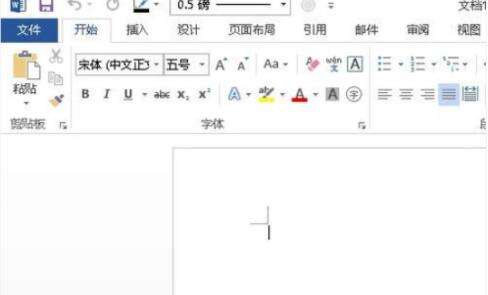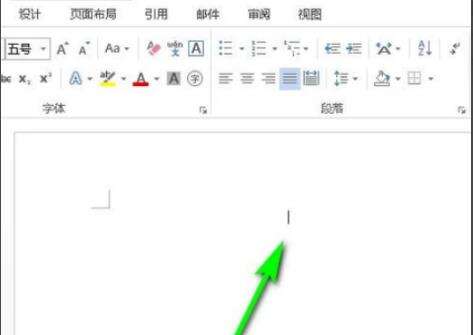word文档下划线怎么弄_添加下划线方法一览
办公教程导读
收集整理了【word文档下划线怎么弄_添加下划线方法一览】办公软件教程,小编现在分享给大家,供广大互联网技能从业者学习和参考。文章包含174字,纯文字阅读大概需要1分钟。
办公教程内容图文
2、把光标定位好目标位置,再按下键盘的空格键;
3、点住鼠标左键,向左边拉,把刚才打出的空格全选中;
4、点击这个下划线按钮;
5、这样就可以在选中的空格画出一个条下划线;
6、若你想要画出双线条的下划线,就点击下划线下拉按钮;
7、在弹出的各处下划线中选择双线条的这种下划线就可以了。
办公教程总结
以上是为您收集整理的【word文档下划线怎么弄_添加下划线方法一览】办公软件教程的全部内容,希望文章能够帮你了解办公软件教程word文档下划线怎么弄_添加下划线方法一览。
如果觉得办公软件教程内容还不错,欢迎将网站推荐给好友。